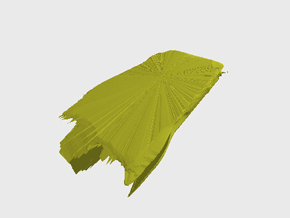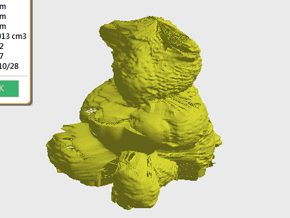お気軽3Dプリンタ&スキャナ「ダヴィンチ 1.0 AiO」を使ってみた:3Dプリンタレビュー(3/4 ページ)
3Dスキャンを試してみましょう
いよいよ、ダヴィンチ 1.0 AiOのウリである3Dスキャン機能を試してみましょう。
プリントと同様にスキャンの操作も簡単です。クイックマニュアルでは、A4の紙たった1枚で説明されています。スキャン範囲はφ150mm、高さ150mm以内です。
プリントした直後は、造形物が取り出しやすいようにプリントプラットフォームが装置の底面付近、つまりスキャンターンテーブルのすぐ真上にあります。「ホームポジション」に復帰させて、スキャンターンテーブルに物を置けるようにします。スキャンが終わった後は、速やかにスキャン対象物を撤去しておいた方がよさそうです。
ここでは、まず以下の写真のようなコップをスキャンしてみます。
装置の中のテーブルにスキャン対象物(ここではコップ)を置いてから、スキャナ専用ソフトウェア「XYZscan」を立ち上げて、画面上部にある「スキャン」(Scan)アイコンをクリックするだけ。約5分でスキャンは完了します。
ただ残念ながら上のコップについては、そのままプリントできそうなデータは得られませんでした。器の内側は深い影になるため非常に認識しづらいのです。
約12万円という廉価な3Dプリンタに同居している3Dスキャナですから、精度もやはり“それなり”。3Dスキャナの代表的な欠点が顕著に出やすいようです。他にもさまざまな物をスキャンしてみましたが、なかなか良いデータが得られませんでした。面の滑らかさや品質をコントロールする機能はありますが、それで対処するにはそれなりの品質である必要があります。
3Dスキャナはクラスによって程度の差はあれど、黒や白、透過色、光沢、深い陰影、細やかな形状などが苦手です。対象物の色がスキャンでネックになっている場合、ラバーコートなどコーティング材を吹き掛ければ良好に取り込めるケースもあるそうです。
どちらかといえば丸みのある物や人形が得意なようです。実際、上に出てきたクマのぬいぐるみのような状態に直面すると、CGソフトウェアでこねくり回してどうにかしたくなりますね。3Dスキャナで取り込んだままの3次元データは、多かれ少なかれ、CADやCGソフトウェアでの修正を施さなければならないケースがほとんどです。無料あるいは廉価なソフトウェアもあるので、3Dプリンタやスキャンと併せてチャレンジしたいところです。
Copyright © ITmedia, Inc. All Rights Reserved.
メカ設計の記事ランキング
- 技術とデザインで従来課題を克服したキヤノンの全身用マルチポジションCT
- 1990年代前半のものづくり(その1)〜3D CADの黎明期〜
- AIエージェントと設計
- シーリングファンで合計2万台リコール ただし、安全設計により落下事故はゼロ
- 誰でも「マジンガーZ」の操縦者に! 全身3Dスキャンとフルカラー3Dプリンタで
- 現場の点群/メッシュデータから円筒形状を高精度に自動検出する技術で特許
- 【レベル4】図面の穴寸法の表記を攻略せよ!
- 知っておきたいJISから見た機械材料 〜鋼の種類と違い〜
- 3σと不良品発生の確率を予測する「標準正規分布表」
- 新型コロナで深刻なマスク不足を3Dプリンタで解消、イグアスが3Dマスクを開発
よく読まれている編集記者コラム
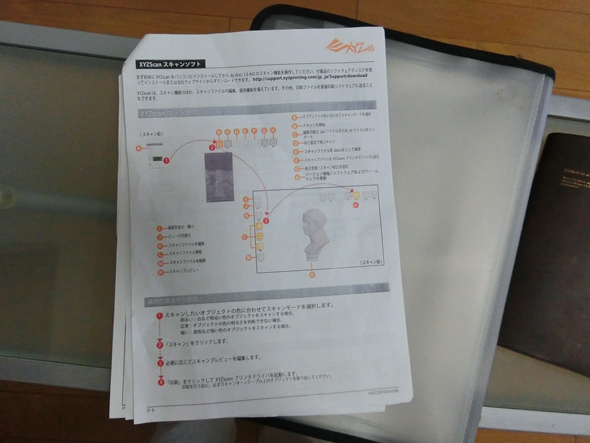 スキャンに関する説明は“ペライチ”です。
スキャンに関する説明は“ペライチ”です。 コップをスキャンしてみます。
コップをスキャンしてみます。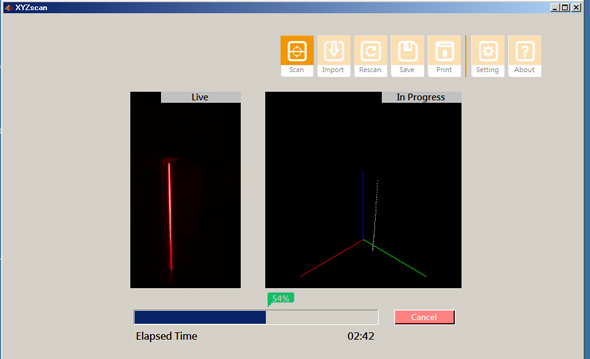 XYZscanの画面(スキャン進行中):ここでは英語版ですが、日本語に切り替え可能です。
XYZscanの画面(スキャン進行中):ここでは英語版ですが、日本語に切り替え可能です。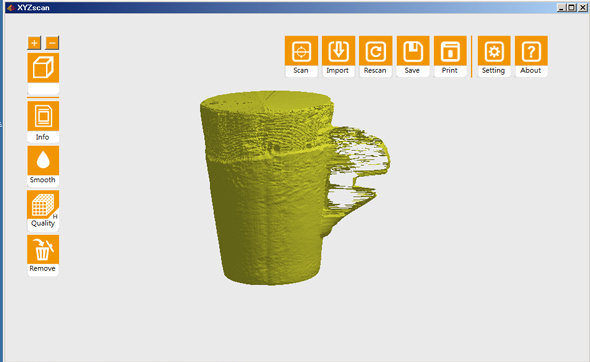 XYZscanの画面:コップと思しき物体が。
XYZscanの画面:コップと思しき物体が。